Panduan Instal Aplikasi E-Learning Madrasah- Setelah megupload SK Operator dan mendownload aplikasi E-Learningnya. Maka proses selanjutnya yang harus dilakukan agar bisa menggunakan Aplikas E-Learning adalah melakukan Instalasi. Proses instalasinya cukup mudah namun bagi yang belum tahu kemungkinan bingung. Tetapi tidak perlu khawatir SIMADRASAH akan memberikan tutorial Panduan Lengkap Instalasi Aplikasi E-Learning Madrasah.
File instalasi sendiri dapat diunduh melalui situs resmi E-Learning Madrasah di https://elearning.kemenag.go.id/ . Namun sebelum mengunduh operator diwajibkan megupload Surat Tugas atau SK Operator E-Learning untuk proses verifikasi akun Madrasah.
Nah setelah diverifikasi oleh admin pusat link donwload akan diberikan melalui menu download. Berasamaan dengan itu Operator juga mendapat password akses aplikasinya beserta token Aplikasi E-Learning Madrasah. Keduanya digunakan untuk login dan proses instalasi aplikasi E-Learning Madrasah.
Baca Juga : Cara Mengonlinekan Aplikasi ARD Dengan LocalXpose.io
Baiklah pada kesempatan yang baik ini SIMADRASAH akan memberikan tutorial bagaimana cara dan langkah – langkah Intal Aplikasi E-Learning Madrasah. Tutorial yang kami berikan dilengkapi dengan gambar penjelas agar anda semuanya paham betul proses instalasinya. Sehingga tidak ada yang terlewatkan dan tentunya sukses melakukan penginstalan.
Panduan Lengkap Instal Aplikasi E-Learning Madrasah
Sebelum instal pastikan sudah mendownload file instalasi terlebih dahulu, Jika belum silahkan download melalui masing -masing akun situs web E-Learning Madrasah. Baiklah berikut tutorialnya :
- Silahkan ektsrak terlebih dahulu file Aplikasi E-Learning yang masih di dalam rar.
- Buka folder hasil ekstrak kemudian buka aplikasi dengan cara Klik Kanan – Open Run As Administrator.
- Maka akan mucul Installer aplikasinya silahkan Klik Next.
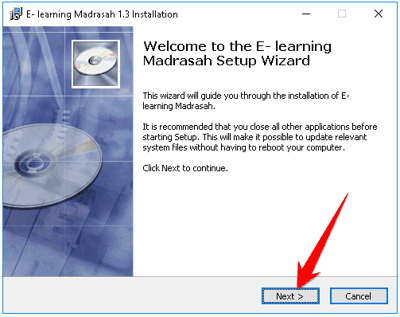
- Pada Tampilan ini Klik Next . ( Folder Destination bisa anda ganti ke disk D atau F. Dibiarkan di C juga tidak masalah ).

- Selanjutnya Klik Install.

- Kemudian proses instalasi berjalan, silahkan tunggu hingga selesai.

- Jika sudah selesai Klik Finsih.
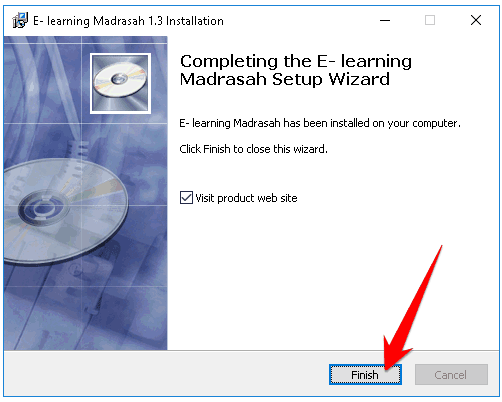
- Setelah klik Finish otomatis langsung tampil aplikasinya.
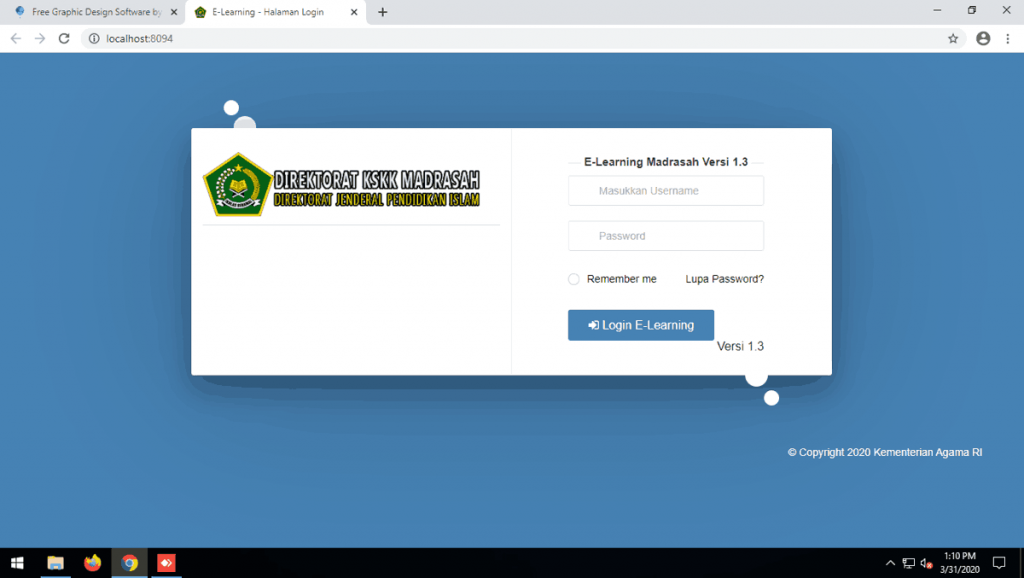
- Selesai.
Baca Juga : Cara Migrasi VDI ARD Lama KE VDI ARD Versi 16 Desember 2019
Cara Akses Aplikasi E-Learning Madrasah
Secara kasat mata aplikasi E-Learning ini tidak mucul shortcut pada layar desktop. Tetapi aslinya sudah terintal pada komputer server anda. Nah untuk mengakses aplikasinya bisa menggunakan cara berikut :
- Buka Browser Google Chrome (Disarankan Google Chrome).
- Kemudian masukkan alamat berikut ini :
http://localhost:8094/
ATAU
127.0.0.1:8094 - Dengan demikian aplikasi akan terbuka,
Nah itulah cara install aplikasi E-Learning dan Cara mengaksesenya. Jadi kesimpulannya Aplikasi E-Learning ini berbasis web namun tidak Online tapi Offline.
Untuk bisa mengonlinekannya anda harus mempunya hosting agar bisa diakse online namun dengan cara ini lumayan ribet dan harag hosting juga tidak murah. Selai itu ada juga dengan model port Forwarding seperti tutorial mengonlinekan ARD dengan Localxpose.io. Cara ini mudah sekali dan untuk berlangganan cukup murah hanya dengan Rp. 150.000 selama 1 bulan.
Jika berminat berlangganan localxpose pro silahkan hubungi kami melalui komentar atau kontak kami dan nomor WhatsApp. Kami akan membantu anda untuk berlangganan localxpose pro.
Demikianlah informasi tentang Cara Instal E-Learning Madrasah. Semoga informasi ini bermanfaat bagi semuanya, Terima kasih telah mengunjungi website SIMADRSAH.



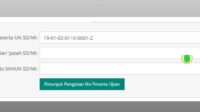




minta nomer wa yg bisa d hubungi pak
di website simadrasah sudah ada pak..
oke bagus, apakah localxpose pro. sama dengan hosting yg berbayar sehingga elearning madrasah bisa diakses 24 jam?
Beda pak, Localxpose itu layanan port forwarding dengan tunneling Jadi komputer server harus tetap hidup agar dapat diakses. Sdangkan hosting layanan agar bisa online 24 jam tanpa komputer server hidup karena file aplikasinya sudah di hostingkan.
Ketika saya install elearning nya gagal di tengah jalan, error di my sqld bagaiaman solusinya ? sudah saya download ulang installernya tetap sama
Bisa dicoba Matikan antivirusnya dulu
Minta no Hp nya min…
085865002100